فهرست مطالب:
- تدارکات
- مرحله 1: لیست قسمت ها
- مرحله 2: چاپ سه بعدی تمام قطعات زمان چاپ: 10-14 ساعت (بسته به پرینتر سه بعدی)
- مرحله 3: مونتاژ
- گردان دوربین و نگهدارنده گوشی هوشمند
- مرحله 4: کنترل CAMERA SLIDER (برنامه رایگان)
- مرحله 5: عناصر مورد استفاده در این ربات
- مرحله 6: آن را از طریق تلفن هوشمند خود کنترل کنید
- مرحله 7: پیوندهای مفید:

تصویری: اسلایدر دوربین متحرک با سیستم ردیابی (چاپ سه بعدی): 7 مرحله (همراه با تصاویر)

2024 نویسنده: John Day | [email protected]. آخرین اصلاح شده: 2024-01-30 08:54



بیشتر توسط نویسنده دنبال کنید:






درباره: ما عاشق روبات ها ، DIY و علم خنده دار هستیم. هدف JJROBOTS این است که پروژه های روباتیک باز را با ارائه سخت افزار ، مستندات خوب ، دستورالعمل های ساختمان+کد ، نحوه کارکرد اطلاعات بیشتر به مردم نزدیک کند … بیشتر درباره jjrobots »
در اصل ، این ربات یک دوربین/تلفن هوشمند را روی ریل حرکت می دهد و یک شی را "ردیابی" می کند. مکان شی هدف قبلاً توسط ربات مشخص شده است. ریاضیات پشت این سیستم ردیابی بسیار ساده است. ما در اینجا شبیه سازی فرآیند ردیابی را ایجاد کرده ایم.
دوربینی که هنگام حرکت روی کالسکه قرار می گیرد ، با توجه به اطلاعاتی که به ربات داده می شود (به عنوان مثال: مکان فعلی مورد نظر. به یاد داشته باشید که ربات قبلاً می داند دوربین در کجا قرار دارد) به سمت هدف حرکت می کند.
سرعت و عملکردهای شروع/توقف توسط تلفن هوشمند شما کنترل می شود. برای این منظور ، تلفن هوشمند باید به شبکه WIFI ربات متصل شود. از آنجا که سرعت را می توان به صورت دلخواه تنظیم کرد (از تلفن هوشمند) ، می توانید "محفظه دوربین" را تا حد دلخواه حرکت دهید ، و این امکان را برای ایجاد فیلم های TIME LAPSE فراهم می کند.
کنترل APP آزادانه در Google PLAY یا iTunes Store موجود است
تدارکات
لینک های مفید:
- کیت کشویی دوربین
- Camera Slider جدیدترین کد آردوینو: CameraSlider_V6_M0
- کنترل پیوند برنامه (دستگاه های Google Play / Android)
- کنترل پیوند برنامه (دستگاههای iTunes / iOS)
- راهنمای کاربر APP را کنترل کنید.
- مخزن قطعات سه بعدی
- هیئت کنترل DEVIA.
مرحله 1: لیست قسمت ها



ما از عناصر مشترک DIY/MAKER World برای دسترسی آسان و مقرون به صرفه این ربات استفاده کرده ایم
فهرست قطعات:
-
قطعات چاپ سه بعدی SET
- کابل موتور (70 سانتی متر)
- کابل موتور (14 سانتی متر)
- قرقره GT2 16 دندان
- قرقره GT2 20 دندان
- بلبرینگ دایره ای 6002RS یا 6002ZZ
- تسمه تایم GT2 (150 سانتی متر برای ریل 700 میلی متری) + 200 میلی متر تسمه حلقه GT2
- کابل USB 1 متر (کانکتور میکرو USB)
- چرخان دوربین
- مشخصات آلومینیوم آنودایز (2020 شکل V)
- 3 بار بلبرینگ چرخ (شکل V)
- نگهدارنده گوشی هوشمند + پیچ دوربین (کوتاه)
- منبع تغذیه 12 ولت/2 آمپر با جک قدرت 2.1 میلی متر
- پیچ و مهره M3 (10 میلی متر ، 15 میلی متر و 20 میلی متر) + مهره پیچ و مهره M5 25 میلی متر
الکترونیک:
- هیئت کنترل رباتیک DEVIA
- 2 برابر TMC2208 درایور موتور فوق العاده بی صدا + هیت سینک آلومینیومی (نسخه طولانی)
- 2 برابر موتورهای پله ای NEMA 17 با گشتاور بالا + 14 سانتی متر cms + کابل طولانی (70 سانتی متر)
- کابل میکرو USB
شما می توانید همه چیز را به تنهایی تهیه کنید (اکثر عناصر مشابه در B-robot ، iboardbot ، spore-o-bot ، Scara Robotic arm ، Air hockey Robot …) استفاده می کنید یا از سفارش بدون نیاز به خرید کیت سفارشی از فروشگاه ما صرفه جویی می کنید. (و در عین حال از jjRobots پشتیبانی خواهید کرد):
قطعات SLIDER CAMERA را از jjRobots دریافت کنید (کیت قابل تنظیم)
مرحله 2: چاپ سه بعدی تمام قطعات زمان چاپ: 10-14 ساعت (بسته به پرینتر سه بعدی)

PLA کار را انجام خواهد داد. هنگام چاپ ، ضخامت دیوار را = 1.2 میلی متر تنظیم کرده و حداقل 25٪ پر کنید.
همه مدل های قطعات سه بعدی در Thingiverse در دسترس هستند
مرحله 3: مونتاژ
اساساً ، این یک راه آهن با سکویی است که توسط موتورهای پله ای آردوینو + 2 NEMA17 کنترل می شود. دو موتور وظیفه زیر را بر عهده دارند: 1) حرکت به عقب و جلو سکوی دوربین 2) حرکت دوربین هنگام حرکت روی ریل. آداپتور GOPRO/اسمارت فون اختیاری است ، بنابراین اگر قصد استفاده از یک دوربین عادی عکس را دارید ، نیازی به چاپ سه بعدی آن ندارید. طول کل ریل می تواند قابل تغییر باشد. تا ارتفاع 2 متر ، روبات به راحتی در طول آن رفتار می کند و برای یک دوربین بیش از 500 گرم (1.1 پوند) ممکن است ریل زیر وزن خم شود در حالی که دوربین از وسط ریل عبور می کند.
این مدل سه بعدی ربات است. روی PLAY کلیک کنید و به صورت سه بعدی به آن نگاه کنید. اگر در مورد محل قرار دادن یک عنصر شک دارید به این مدل برگردید.
آخرین راهنمای مونتاژ: به روز شده
n
قبل از شروع کار: اکثر عناصر این لغزنده دوربین KIT "چاپ سه بعدی" شده اند. با در نظر داشتن این نکته: اگر نیروی بیش از حد اعمال کنید یا پیچ بیشتری را که باید فشار دهید ، می توانید آن را بشکنید. در طول این راهنمای مونتاژ ، به شما اطلاع می دهیم که می توانید پیچ ها را تا جایی که می توانید محکم کنید یا جایی که فقط باید قطعه ای را به قطعه دیگر بچسبانید که اصلاً مجبور نشود.

مطابق شکل زیر پیچ و مهره های M5 25 میلیمتری + بلبرینگ چرخ را در پریزهای آنها قرار دهید. پیچ ها را بیش از حد سفت نکنید.

این باید اینطور به نظر برسد. اگر هنگام چرخاندن چرخ ها اصطکاکی احساس کردید در قسمت های چاپ سه بعدی برآمدگی وجود دارد یا خیر.

یک مهره M3 را وارد کنید و با استفاده از یک پیچ M3 16 میلی متری آن را بگیرید. این پیچ به شما این امکان را می دهد تا فاصله بین چرخ ها را در صورت وجود اختلاف تحمل پس از چاپ قطعات ، تنظیم کنید. آن را فقط زمانی تنظیم کنید که کالسکه روی ریل آلومینیومی قرار گرفته باشد.

قسمت TOP را در بالای قسمت BOTTOM قرار دهید و از پیچ های 4 میلی متری M3 10 میلی متری برای تعمیر آن استفاده کنید. مطابق شکل بالا بلبرینگ 6002RS را وارد کنید. مهم: 6002RS باید محکم باشد. حتی اگر احساس کردید شل شده است می توانید آن را به تکیه گاه خود بچسبانید.

این لحظه برای تنظیم پیچ و مهره در واگن با ایده ایجاد ثبات است. آن را به جلو و عقب حرکت دهید: همه چرخها باید بچرخند اما نباید مقاومت احساس کنید و هیچ صدایی را بشنوید. واگن را مجبور کنید و بررسی کنید که آیا همه چرخ ها در داخل کانال های آلومینیومی ریلی نگه داشته شده اند یا خیر.

مطابق بالا ، چاپگر سه بعدی "PULLEY 80 tooth" را وارد کنید. آن را با CAP و یک پیچ M3 10 میلی متری ضبط کنید. قرقره نیز همینطور است: باید در اطراف بلبرینگ 6002RS محکم باشد. اگر اینطور نیست ، آن را به بلبرینگ بچسبانید.

- موتور را مطابق شکل قرار دهید و با استفاده از پیچ و مهره 4x M3 6 میلی متری آن را نگه دارید (اما بگذارید شل شود)
- قرقره 16 دندانه را روی شفت خود قرار دهید و در همان زمان ، تسمه 200 میلی متری GT2 را دور قرقره بچرخانید
- وقتی همه چیز تنظیم شد ، موتور را "عقب" فشار دهید تا کمربند سفت شود. هنگامی که آنجا هستید ، پیچ ها را محکم کنید و موقعیت موتور را ثابت کنید.

نمای بالای کالسکه در این نقطه. جهت اتصال موتور را بررسی کنید.

نمای پایین کالسکه.

حالا پیچ دوربین و "حلقه گیر SCREW" را برداشته و مانند بالا عمل کنید. به لطف این قسمت پرینت سه بعدی ، سر پیچ ثابت می ماند. اکنون می توانید PULLEY TOP را با استفاده از پیچ های 4x M3 10 میلیمتری به حلقه گیر پیچ وصل کنید

اگر می خواهید هنگام اشاره به دوربین انعطاف پذیری بیشتری داشته باشید ، از چرخاننده دوربین استفاده کنید. به شما این امکان را می دهد که شیب / جهت دوربین را به راحتی تنظیم کنید

کالسکه روی ریل اینگونه به نظر می رسد. هنوز باید تسمه تایم را بچرخانیم. مراحل زیر را بررسی کنید

موتور NEMA17 را به قسمت MOTOR END ثابت کرده و با استفاده از پیچ و مهره های 15 میلی متری 4x M3 آن را تعمیر کنید.

قرقره 20 دندانه را به شفت وصل کرده و ثابت کنید. قسمت بالای شفت باید با قرقره تراز شود.

از 2 پیچ M3 10 میلی متری برای اتصال PULLEY END LEGS به PULLEY END استفاده کنید

PULLEY END را به پروفیل آلومینیومی فشار دهید. ممکن است به چکش (یا معادل آن) نیاز داشته باشید. اگر فکر می کنید می توانید به آن آسیب بزنید ، به طور موقت قرقره را بیرون بیاورید. در این مرحله ، مشخصات آلومینیوم را به طور کامل در PULLEY END وارد نکنید.

تسمه تایم را در اطراف قرقره و به قسمت آلومینیومی برگردانید. اکنون وقت آن است که PULLEY END را به طور کامل فشار دهید (از چکش استفاده کنید). ملایم باش!

انتهای تسمه تایم را همانطور که نشان داده شده است بگیرید. در این مرحله ممکن است لازم باشد از انبردست استفاده کنید. کمربند را تا انتها فشار دهید تا کاملاً بسته شود ، در غیر اینصورت هنگام حرکت کالسکه به جلو و عقب به ریل ها برخورد می کند. مهره و 10mmbolt را مانند عکس وارد کنید. آن پیچ ، کمربند را در جای خود نگه می دارد.

بررسی کنید که کمربند آزادانه بیرون می آید. هر گونه اصطکاک در اینجا بین تسمه و ریل آلومینیومی ، ثبات واگن را به خطر می اندازد.

به عنوان تصویر آن را از قرقره 20 دندانی عبور دهید و از چکش برای وارد کردن کامل قطعه MOTOR END به قرقره آلومینیومی استفاده کنید.
توجه: به وسایل برقی که قبلاً قرار داده شده توجه نکنید. که بعداً می آید.

اکنون: کمربند را از کانال آن عبور دهید. نوک کمربند را کمی به سمت بالا خم کنید. این به شما کمک می کند تا آن را "در کانال ضبط" تزئین کنید
تسمه را محکم کنید ، و در عین حال ، پیچ را کاملاً پیچ کنید. تسمه تایم باقیمانده را برش دهید

زمان قرار دادن وسایل برقی عکس بعدی را نیز بررسی کنید ، نحوه قرار دادن قاب الکترونیکی را نشان می دهد. از یک پیچ 1x M3 10 میلی متری برای قسمت پشتی برد کنترل DEVIA (موردی که به آن اشاره می کنم) استفاده کنید. همانطور که در تصویر نشان داده شده است آن را بچرخانید تا بدنه محافظ روی PCB ثابت شود.

اکنون ، تخته را برگردانید و آن را به عنوان تصویر قرار دهید ، سپس آن را با استفاده از یک پیچ 10 میلیمتری (سوراخ گوشه سمت چپ بالای صفحه) و پیچ 20 میلی متری برای سوراخ دیگر ، حفره ای که از قاب محافظ عبور می کند ، به قسمت MOTOR END وصل کنید. دو پیچ ، برد کنترل را به قطعه MOTOR END ثابت می کند. از دو M3x10mm برای اتصال LEGS MOTOR به MOTOR END استفاده کنید.

توجه: ممکن است لازم باشد جریان خروجی ارائه شده توسط درایورهای موتور TMC را تنظیم کنید. این کار را قبل از قرار دادن هیت سینک ها انجام دهید. اطلاعات بیشتر در انتهای همین صفحه
هیت سینک ها را در بالا قرار دهید و درایورهای موتور پله ای را در سوکت آنها قرار دهید. هیت سینک ها بسیار حجیم هستند ، بنابراین این مهم است: هیترهای فلزی سطح بالای پله ها را با هیت سینک ها لمس نکنید. این ممکن است یک اتصال کوتاه ایجاد کند که به ماژول آسیب برساند.
جهت گیری صحیح درایورهای موتور پله ای و کابل های موتور را بررسی کنید.

به این ترتیب همه چیز به هم متصل است. رانندگان موتور پله ای و جهت اتصالات کابل (دو بار!)


جزئیات: درایورهای موتور TMC2208 قبلاً متصل شده اند.

حالا RAIL MOTOR را به برد کنترل وصل کنید. از کابل 14 سانتی متری استفاده کنید

همین کار را با PLATFORM MOTOR انجام دهید. برای اتصال کابل به قسمت MOTOR END به عنوان عکس ، از 2 زیپ استفاده کنید. این امر کابل را از کالسکه متحرک دور می کند.
توجه: این مرحله مهم است ، "گرفتن" کابل ها از جدا شدن سربرگ موتورها جلوگیری می کند.

توجه: عکس نوار لغزنده دوربین متصل به سه پایه را نشان می دهد. به راحتی می توانید این کار را با این قسمت مدل شده سه بعدی + پیچ های 2xM3 15 میلی متری + 2 مهره M3 انجام دهید. هر سه پایه دارای سیستم ثابت خود است. این قسمت سه بعدی برای پیچ استاندارد دوربین 1/4 اینچ -20 ایجاد شده است ، اما ممکن است لازم باشد قسمت خود را ایجاد کنید.
گردان دوربین و نگهدارنده گوشی هوشمند
یکی از عناصر کمکی KIT ، نگهدارنده گوشی های هوشمند است ، می توانید آن را به پیچ بازشونده دوربین متصل کنید. متناوباً ، ثابت کردن نگهدارنده روی چرخان دوربین ، به شما این امکان را می دهد که تلفن هوشمند را راحت تر به هر نقطه مورد علاقه کج کنید.
نحوه آپلود کد ARDUINO به صفحه کنترل DEVIA
توجه: jjRobots KIT همراه با کنترل صفحه DEVIA است که قبلاً برنامه ریزی شده است ، بنابراین اگر آن را دریافت کردید می توانید از این مرحله بگذرید.
الف) Arduino IDE را از اینجا بر روی رایانه خود نصب کنید (اگر از قبل Arduino IDE را نصب کرده اید این مرحله را رد کنید) این کد در IDE نسخه 1.6.5 و نسخه های بعدی تست شده و توسعه یافته است. اگر در تدوین کد مشکلی دارید ، به ما اطلاع دهید
ب) همه فایلهای آردوینو را بارگیری کنید ، فایلهای داخل همان پوشه را در هارد دیسک خود استخراج کنید
CameraSlider_v6_M0 بارگیری
ج) کامپایل و ارسال کد به برد کنترل DEVIA
- Arduino IDE خود را باز کنید
- کد اصلی را در / CameraSlider_vX_M0 / CameraSlider_vX_M0.ino باز کنید
- برد DEVIA خود را با کابل USB به رایانه وصل کنید
- توجه: اگر این اولین باری است که یک برد Arduino را به رایانه خود وصل می کنید ، شاید لازم باشد درایور را نصب کنید.
- برد Arduino/Genuino ZERO (پورت USB اصلی) را انتخاب کنید. در منوی TOOLS-> برد (ممکن است لازم باشد کتابخانه های "Arduino SAMD Boards (32-bit ARM Cortex-M0+)" را نصب کنید. به Tools-> Board-> Boards Manager … بروید و "Arduino SAMD Boards (32 -bits ARM Cortex-M0+)"
- پورت سریال را که روی tools-> Serial port ظاهر می شود انتخاب کنید
- ارسال کد به صفحه (دکمه UPLOAD: پیکان به سمت راست نشان داده می شود)


انتخاب برد مناسب قبل از بارگذاری کد
د) انجام شد

مهم: درایورهای موتور پله ای TMC2208 ماژول های الکترونیکی درجه یک هستند ، اما ممکن است برای رساندن مقدار صحیح جریان به موتورها نیاز به تنظیم داشته باشند. جریان زیاد باعث گرم شدن بیش از حد موتورها می شود. ما اکیداً توصیه می کنیم خروجی فعلی را به ازای هر موتور 0.7 A تنظیم کنید. اما چگونه این کار را انجام دهیم؟ این ویکی اطلاعات بسیار خوبی در مورد آن ارائه می دهد
اگر کیت اسلایدر CAMERA را از ایالات متحده دریافت کرده اید ، درایورهای موتور پله ای TMC2208 قبلاً تنظیم شده اند. بنابراین نیازی به گول زدن با آنها نیست ؛-)

راننده موتور پله ای را در سوکت های خود روی برد کنترل DEVIA قرار دهید و منبع تغذیه 12 ولت را به برد وصل کنید. ولتاژ بین نقاط مشخص شده در بالا را اندازه گیری کنید. از پیچ ارائه شده با KIT استفاده کنید یا یک پیچ کوچک (عرض 3 میلی متر) بگیرید. پیچ پتانسیومتر را فقط در جهت عقربه های ساعت بچرخانید و ولتاژ را بررسی کنید. هنگامی که ولتاژ روی 0.8-0.9 ولت تنظیم شد ، کار شما تمام شده است و رانندگان موتور پله ای آماده حرکت اسلایدر دوربین هستند ، زیرا انرژی را به عنوان گرما هدر نمی دهد. جریان RMS (A): 0.7 <- این همان چیزی است که ما می خواهیم ولتاژ مرجع (Vref): 0.9V
اما … من مولتی متر ندارم! چگونه تصور می کنم این کار را انجام دهم ؟. چرا درایورهای موتور پله ای را که قبلاً تنظیم شده ارسال نکردید؟
با KIT ، ما یک پیچ گوشتی کوچک عرضه می کنیم. با آن ، فقط در جهت خلاف جهت عقربه های ساعت بچرخانید ، فقط تقریبا. 20 درجه ، پیچ برچسب گذاری شده در تصویر بالا با عنوان "پتانسیومتر"
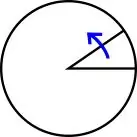
این مقدار باید برای کاهش جریان خروجی کافی باشد.
دلیل عدم تنظیم آنها به این ولتاژ به طور پیش فرض: این درایورها را می توان با پروژه های دیگر jjRobots استفاده کرد و با پیکربندی پیش فرض آنها به خوبی کار خواهند کرد. بنابراین ، ما تصمیم گرفتیم آنها را با "تنظیمات" اولیه خود ترک کنیم.
عیب یابی:
لغزنده صدای عجیبی ایجاد می کند و هنگام حرکت واگن ارتعاش می کند
قرقره ها و تسمه تایم را بررسی کنید ، آیا آنها تراز شده اند؟ آیا تسمه تایم به قسمت چاپ سه بعدی دست می زند؟ اگر چنین است ، همه چیز را دوباره تنظیم کنید. در صورت ادامه سر و صدا ، بررسی کنید که آیا رانندگان موتور جریان کافی را ارائه می دهند یا خیر.
من نمی توانم از تلفن هوشمند خود به CAMERA SLIDER متصل شوم
راهنمای کاربر Control APP را بررسی کنید. همه چیز مربوط به برنامه کنترل در آنجا توضیح داده شده است.
لینک های مفید:
- کیت کشویی دوربین
- Camera Slider جدیدترین کد آردوینو: CameraSlider_V6_M0
- کنترل پیوند برنامه (دستگاه های Google Play / Android)
- کنترل پیوند برنامه (دستگاههای iTunes / iOS)
- راهنمای کاربر APP را کنترل کنید.
- مخزن قطعات سه بعدی
- هیئت کنترل DEVIA.
مرحله 4: کنترل CAMERA SLIDER (برنامه رایگان)
جزئیات بیشتر در پایان این دستورالعمل. می توانید این ربات را از طریق تلفن هوشمند خود کنترل کنید. به Google play یا iTunes Store بروید و برنامه Android یا iOS را بارگیری کنید
سپس به CONTROL APP USER GUIDE بروید یا برای یادگیری نحوه استفاده از آن به پایین بروید


مرحله 5: عناصر مورد استفاده در این ربات


اگر قطعات مورد نیاز برای ایجاد این ربات را دارید ، 90 درصد موارد مورد نیاز برای ایجاد آن را در اختیار دارید:
- Sphere-o-bot: ربات هنری دوستانه که می تواند روی اجسام کروی یا تخم مرغی از اندازه توپ پینگ پنگ تا تخم مرغ اردک بزرگ (4-9 سانتی متر) بکشد.
- Iboardbot: iBoardbot یک ربات متصل به اینترنت است که می تواند متون را بنویسد و با دقت زیادی نقاشی کند
- یا روبات هاکی هوا!: یک روبات چالش برانگیز هاکی روی هوا ، برای سرگرمی مناسب است!
- ربات TheB EVO
- ، سریعترین ربات خود متعادل
همه آنها از قطعات الکترونیکی یکسان و عناصر جانبی استفاده می کنند
قطعات SLIDER CAMERA را از jjRobots دریافت کنید (کیت قابل تنظیم)
مرحله 6: آن را از طریق تلفن هوشمند خود کنترل کنید

بارگیری (رایگان) از Google Play (دستگاه های Android) یا iTunes (نسخه iOS)
پیوند به راهنمای کاربر در اینجا (اغلب به روز می شود)
این دستگاه برای کنترل اسلایدر دوربین به روش ساده ایجاد شده است. این امکان را به شما می دهد تا با تقریباً هر دوربینی در بالای صفحه ، با سرعت از پیش تعیین شده حرکت کنید. این سرعت را می توان در زمان واقعی برای جلوه های ویدئویی جالب تغییر داد. به طور پیش فرض (محدودیت ها را می توان در کد آردوینو تغییر داد) ، سرعت حرکت پلت فرم را می توان از 0.01 میلی متر بر ثانیه تا 35 میلی متر بر ثانیه تنظیم کرد
بسته به تنظیمات خود ، باید مقدار طول ریل را تنظیم کنید: طول کل ریل را که واگن می تواند در آن حرکت کند اندازه بگیرید. به عنوان مثال ، اگر از میله های فلزی 1000 میلی متری استفاده می کنید ، ریل موجود برای کالسکه حدود 800 میلی متر (1000 میلی متر به غیر از قطعه ریل وارد شده به تکیه گاه های جانبی) خواهد بود.
برای کنترل CAMERA SLIDER شما باید:
- آردوینو لئوناردو را به هر منبع تغذیه DC (از 9 تا 12 ولت) وصل کنید. با KIT ما منبع تغذیه 12V 1A یا نگهدارنده باتری (9V) را تامین می کنیم
- 5 تا 10 ثانیه صبر کنید تا ربات یک شبکه WIFI ایجاد کند (به نام JJROBOTSXX)
- تلفن هوشمند خود را با استفاده از رمز عبور به آن شبکه WIFI وصل کنید: 87654321
- سپس برنامه کنترل (CAMERA SLIDER APP) را شروع کنید. توجه: اگر قبلاً به WIFI NETWORK ربات متصل نیستید ، برنامه به شما اطلاع می دهد
- کالسکه (صفحه ای که دوربین یا تلفن هوشمند شما به آن متصل است) را به انتهای موتور منتقل کنید. از آنجا ، دوربین/گوشی هوشمند باید به سمت نشان داده شده در طرح زیر باشد. این می تواند "فیلمبرداری" برای CAMERA SLIDER باشد
- برای سفر یک شیء ردیابی ، دوربین باید به جسم هدف اشاره کند. به مرکز شیئی که باید فیلمبرداری شود. این ربات در طول سفر با ریل همچنان دوربین را به آن نقطه هدایت می کند
- مقادیر کنترل را به دلخواه با توجه به نیاز خود پیکربندی کنید. چگونه انجامش بدهیم:
فاصله CAMERA-OBJECT (X): فاصله از مرکز سکوی دوربین تا نقطه ای که یک خط خیالی عمودی از شی با راه آهن برخورد می کند

توجه: لازم نیست سکوی دوربین را در انتهای راه آهن قرار دهید ، می توانید از هر جایی شروع کنید.
مقدار RAIL LENGTH ، به برنامه اجازه می دهد تا قبل از شروع بازگشت به محل اصلی ، مدت زمان حرکت واگن دوربین را اعلام کند. این مقدار لازم نیست طول واقعی ریل باشد ، فقط قسمتی است که در آن دوربین به طور مداوم به عقب و جلو حرکت می کند. به تصویر زیر نگاهی بیندازید: می توانید مقدار RAIL LENGTH را برابر 400 میلی متر تنظیم کنید ، حتی اگر طول واقعی ریل بیشتر باشد. با انجام این کار ، حرکت دوربین در ریل مجازی 400 میلی متری محدود می شود. به خاطر داشته باشید که دوربین برای ردیابی صحیح باید قبل از شروع به حرکت به سمت جسم باشد

توجه: با استفاده از گزینه DELAYED START زمان کافی برای پیکربندی CAMERA SLIDER ، راه اندازی آن و قرار دادن گوشی هوشمند روی سکوی متحرک خواهید داشت
مرحله 7: پیوندهای مفید:
قطعات SLIDER CAMERA از jjRobots (KIT قابل تنظیم)
کنترل پیوند برنامه (Google Play)
کنترل پیوند برنامه (iOS/ Apple)
راهنمای برنامه را کنترل کنید
مخزن قطعات سه بعدی
اطلاعاتی در مورد نحوه بارگذاری در برد Arduino در راهنمای اسمبلی


نفر دوم در مسابقه میکروکنترلر
توصیه شده:
سگ روباتیک چاپ سه بعدی (روباتیک و چاپ سه بعدی برای مبتدیان): 5 مرحله

سگ رباتیک چاپ سه بعدی (روباتیک و چاپ سه بعدی برای مبتدیان): روباتیک و چاپ سه بعدی چیزهای جدیدی هستند ، اما ما می توانیم از آنها استفاده کنیم! اگر به ایده تکلیف مدرسه نیاز دارید یا فقط به دنبال یک پروژه سرگرم کننده هستید ، این پروژه یک پروژه مبتدی خوب است
لغزنده دوربین DIY موتور دار از چهار قسمت چاپ سه بعدی: 5 مرحله (همراه با تصاویر)

لغزنده دوربین DIY با چهار قسمت چاپ سه بعدی: سلام به سازندگان ، این سازنده moekoe است! امروز می خواهم به شما نشان دهم که چگونه یک اسلایدر دوربین خطی بسیار مفید را بر اساس ریل V-Slot/Openbuilds ، موتور پله ای Nema17 و تنها چهار قسمت چاپ سه بعدی بسازید. چند روز پیش تصمیم گرفتم روی یک دوربین بهتر سرمایه گذاری کنم
ربات هوشمند DIY ردیابی ماشین ردیابی ماشین ردیابی خودرو حساس به نور: 7 مرحله

دستگاه DIY Robot Smart Tracking Car Tracking Car Photosensitive: طراحی شده توسط SINONING ROBOT شما می توانید از ربات ردیابی ماشین خرید کنید بچرخید تا
لغزنده دوربین ردیابی شی با محور چرخشی. چاپ سه بعدی و ساخته شده بر روی کنترلر موتور RoboClaw DC و آردوینو: 5 مرحله (همراه با تصاویر)

لغزنده دوربین ردیابی شی با محور چرخشی. چاپ سه بعدی و ساخته شده بر روی RoboClaw DC Motor Controller & Arduino: این پروژه یکی از پروژه های مورد علاقه من بوده است ، زیرا من علاقه مندی خود را برای ساخت فیلم با DIY ترکیب کردم. من همیشه نگاه کرده ام و می خواستم از آن عکس های سینمایی در فیلم هایی که در آنها دوربینی روی صفحه نمایش حرکت می کند و در حال حرکت برای ردیابی
اسلایدر دوربین متحرک DIY: 9 مرحله (همراه با تصاویر)

لغزنده دوربین متحرک DIY: هنگام ثبت برخی از پروژه ها در محل کار ، ما به یک نوار لغزنده دوربین نیاز داشتیم. سازندگان (و بعد از اینکه متوجه شدیم لغزنده های موتوری بسیار گران هستند) ما از این فرصت استفاده کردیم و خودمان یکی را طراحی کردیم! بنابراین ، اگر به دوربین موتوری نیاز دارید اسلایدر برای ایجاد
